
kstore服务端
v1.6.0 官方版- 软件大小:33.1 MB
- 更新日期:2020-10-02 09:40
- 软件语言:简体中文
- 软件类别:磁盘工具
- 软件授权:免费版
- 软件官网:待审核
- 适用平台:WinXP, Win7, Win8, Win10, WinAll
- 软件厂商:

软件介绍 人气软件 下载地址
kstore服务端提供硬盘转换网盘功能,可以帮助用户快速在电脑上管理自己的网盘,用户直接打开EXE程序就可以进入到后台服务端界面,可以在后台管理自己的资源,提供文档传输功能,直接在浏览器访问web服务端后台就可以查看上传和下载功能,支持通过本地上传文件,上传文件夹,直接将本地的资源添加到软件管理,软件自动识别本地硬盘的空间,例如您将软件在D盘保存,网盘容量就是你D盘的空间容量,硬盘秒变网盘,为用户保存大型数据文件提供更好的储存服务,文档、图像、音乐、电影都可以添加到网盘上管理;kstore服务端也就是袋鼠存储的服务端,软件部署过程简单,适合需要使用网盘的企业和个人团队使用!
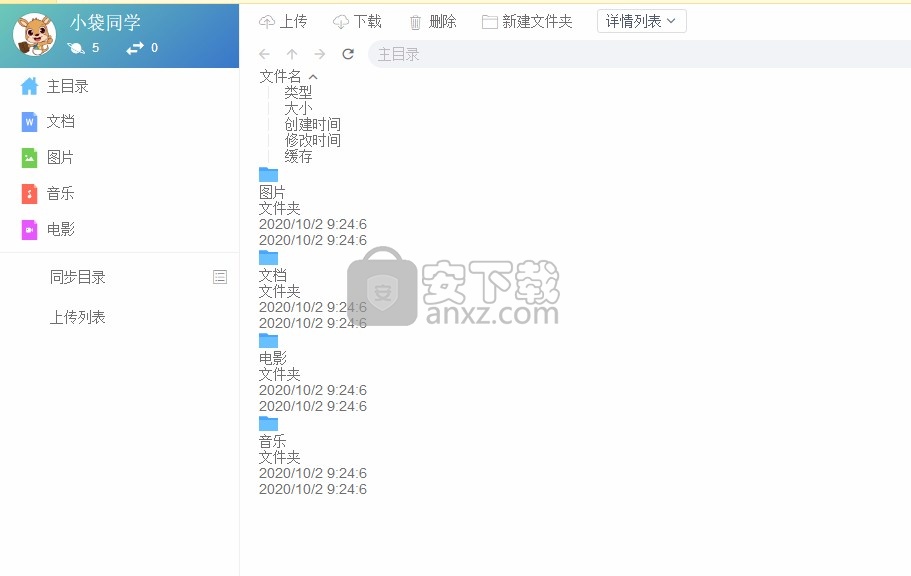
软件功能
袋鼠存储
一款分布式存储应用,为用户提供跨网络多端点的便捷式存取数据服务
服务运行用户全程可控,不会说运营商因为利益或其他原因说关闭就关闭
本地服务就是快,不限速,断网也可用
提供和 Windows 资源管理管理器相似的操作界面
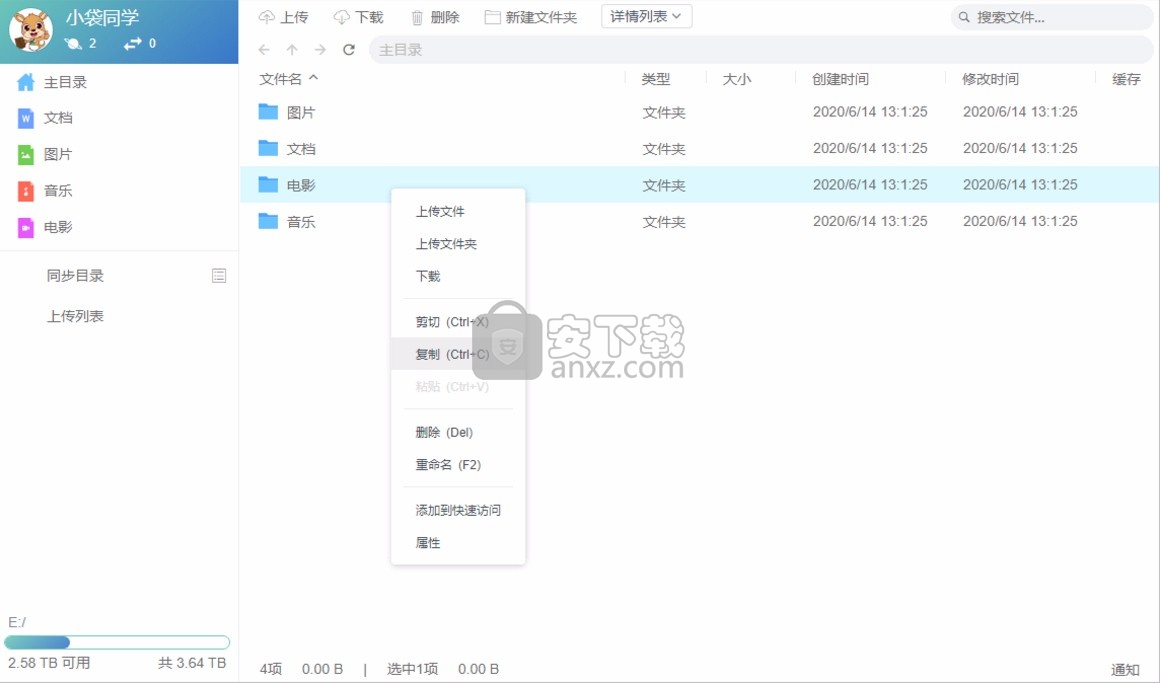
自由扩容
硬盘有多大,网盘就多大
还可以自由扩充硬盘空间
钉在本地上的数据才会占用空间
多个节点上的数据可选择是否需要全部同步

快得不可思议
充分利用本地带宽全速上传下载
跨节点访问提供中继和多种 P2P 互联技术,保证数据可靠传输
边缘计算将服务器放在用户身边,提供不可思议的极速体验
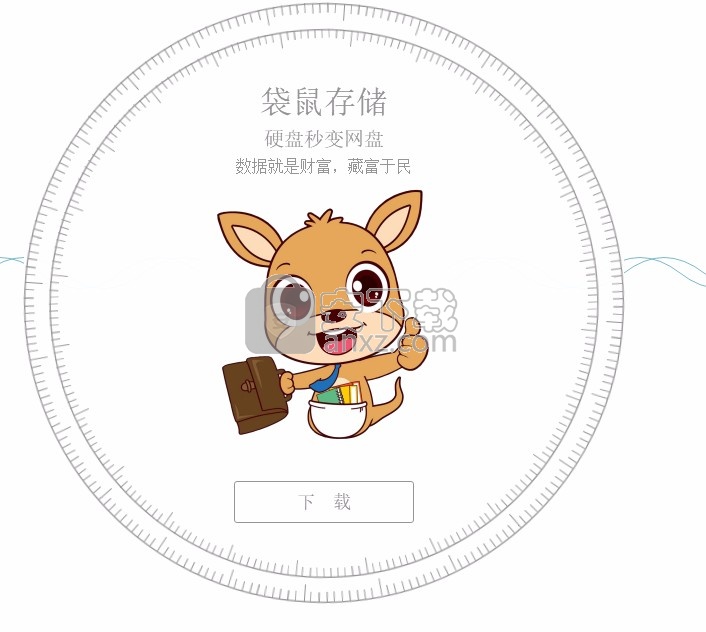
家庭云 NAS
家庭一次部署,轻松打造家庭私有云
方便家庭成员间共享文件
断网依然可用
网络恢复后,多节点自动同步
分布式
公有云,私有云,家庭云自由部署
个人电脑或树莓派秒变网盘服务器
同时提供中继和P2P传输
家庭公司多点互通数据无障碍
软件特色
kstore 提供提供多种类型的版本, 每种版本适合不同的使用场合:
kstore 服务端: 包括 kstore 后端服务和 web 界面, 支持 windows/mac/linux
kstore 客户端: 提供本地化的客户端程序并集成 kstore 后端服务, 支持 windows/linux/android/(mac, ios计划支持)
同一个平台上不能同时运行服务端和客户端两种版本
客户端
对于大多数用户, 只需要选择客户端即可.
在启动客户端的时候, 会自动启动该安装包下集成的后台服务程序, 然后再启动前端程序.
例如, 在 windows 上, 当用户双击 kstore_client.exe 的时候, 会自动启动安装包内集成的 kstore.exe
服务端
服务端适用于可长期运行对外提供服务的设备. 一般是服务器或 NAS 设备,当然也可在个人 PC 电脑上运行
例如在一台服务器上部署运行 kstore 服务,用户就可以通过浏览器的方式进行访问服务端
支持 windows/mac/linux, 三种平台都可以通过手动下载解压运行的方式运行服务端
对于 linux 平台的服务端, linux 做了额外的加强:
1、在 amd64 的基础上, 还支持 arm 和 arm64 两种 CPU 架构
2、一键安装部署启动(只需执行一条命令即可)
3、提供 docker 镜像
使用说明
服务端是指只运行 kstore 后台服务进程, 一般作为长期运行的后台服务来使用(例如作为数据中心节点), 用户可以从远程或本地访问该服务.

用户部署服务端之后, 只能通过访问其 web 界面来管理和配置.
服务端提供了三种运行方式:
本地服务: 将 kstore 安装到 linux 系统上, 作为本地服务来运行, 可以使用系统的本地服务管理功能, 包括开机启动, 出错自动恢复等
docker: 以 docker 容器的方式运行 kstore 服务, 同样支持开机启动, 出错自动回复等功能
手动管理: 手动下载解压安装包, 手动启动 kstore 进程, 最通用, 但无法使用操作系统的服务管理等功能, 适合 DIY
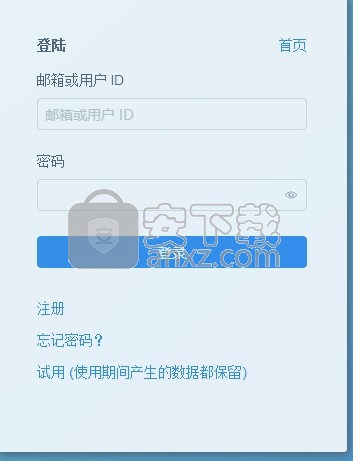
用户管理现在后台的用户管理,已支持下面功能:
是否开放注册新用户
是否开放登录页面(当kstore部署在云主机仅作为中继传输服务时可选择不放开此项)
显示当前设备中已经存在用户列表
对用户进行强制重置密码
注销用户
创建新用户
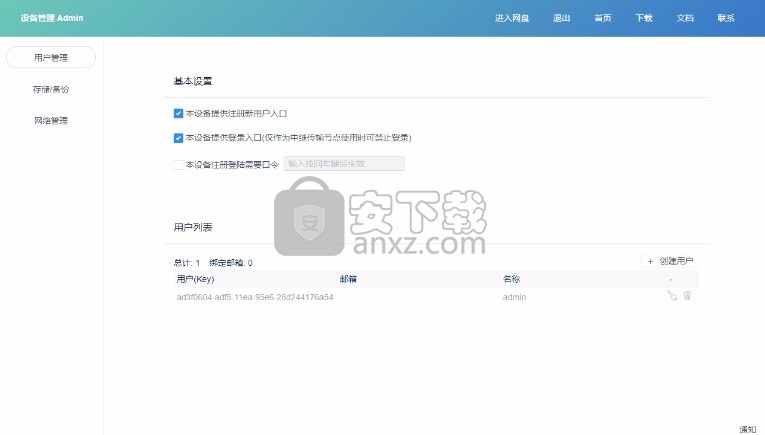
自主扩容袋鼠存储服务支持自由部署,一个方面就是为了用户对数据可控,可以自由扩展存储空间。
默认使用 kstore 启动目录下的 ./var/upload 作为文件存储目录
用户只要添购新的硬盘,可移动硬盘或者 U 盘等,接入部署了 kstore 的设备,如下图,在后台设备管理中将新的存储盘的路径设置作为存储目录即可

现支持同时设置多个存储目录,在存储文件时优选选择最大可存储文件的目录。因此添加同一个硬盘的多个目录作为存储目标没有多大意义,推荐在多存储盘的情况下,每个存储盘设置一个存储目录。
删除存储目录时,不会删除该目录已经存在的文件
加入子网用户部署运行 kstore 服务时,是默认加入官方子网的。官方子网的网络令牌为 roostore.cn,子网密码为空!官方网络禁用了用户直接访问,仅作为中继传输辅助服务使用。
如下图,重置网络按钮功能也是恢复加入到官方子网
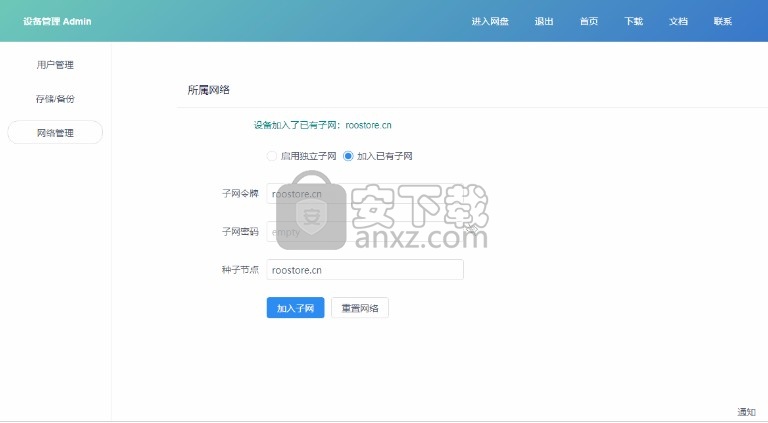
使用同一个网络令牌的设备组成的网络,称为一个子网。子网之间的通讯和文件传输是独立的!
加入一个子网时,需要提供下面信息:
子网令牌:指明加入的子网标识
子网密码:需要子网的创建者提供
种子节点:一个已经连接到该子网设备的 IP 地址或者域名(可以是创建该子网的设备,也可以不是)
创建子网除了加入子网,用户也可以创建属于自己的子网,真正地搭建属于自己的网盘:服务可控,数据可控,网络可控!
相对加入子网,创建一个子网的操作更加简单。如下图,选择启用独立子网,然后填写子网密码,子网管理员密码,最后点击创建子网按钮就完成了
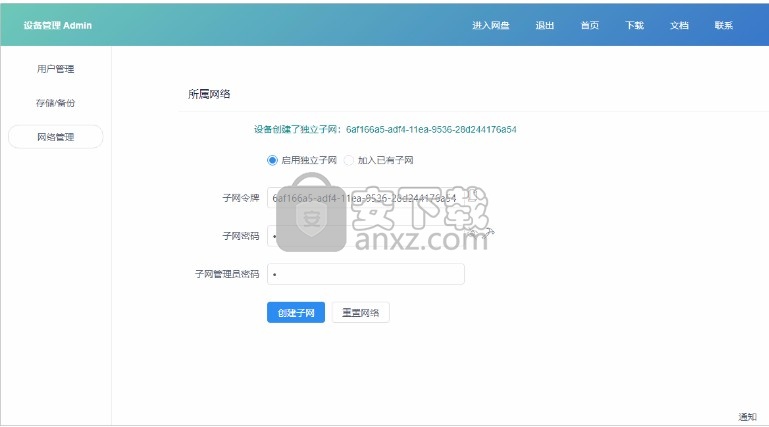
创建子网时,网络令牌是创建成功后,kstore 自动生成。另外,kstore 也会生成一个子网管理员的用户,其 key 为网络令牌,密码则是上面填写的子网管理员密码
子网密码可以设置为空,但子网管理员密码不能为空,需要创建者妥善保管,在用户管理,同步/备份设置中都需要提供子网管理员密码
同步/备份:数据中心节点kstore 是用户可自由部署的分布式服务,由于上传的文件是直接存储在部署 kstore 的设备上,当用户使用了多个设备后,实际存储的文件可能就分散在多个设备之间。虽然在每个设备上都可以浏览到所有文件,但对于文件具体存储在哪里会产生疑惑!
为解决文件存储分散问题,kstore 提供了将设备作为数据中心的功能
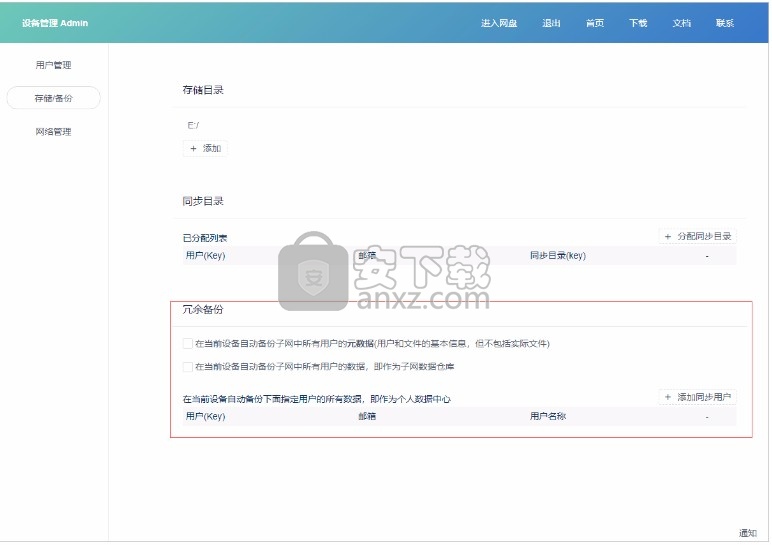
将设备设置为数据中心分两种:
1、作为子网数据仓库:即自动备份整个子网中所有用户的文件。这适用于企业内部使用,在启用时需要提供子网管理员密码。(可将多个设备设置为子网数据仓库节点)
2、作为个人数据中心:自动备份个人在所有设备中的文件。当添加需要备份的用户时,需要提供该用户的密码。(一个设备中可以添加多个用户)
搭建云盘为了更好地践行不染指用户数据,官网没有直接提供云存储服务。但用户可以在公有云主机上部署袋鼠存储服务 kstore,就可以直接当云盘使用了。若用户拥有自己的域名,绑定域名来访问会有更好的体验。
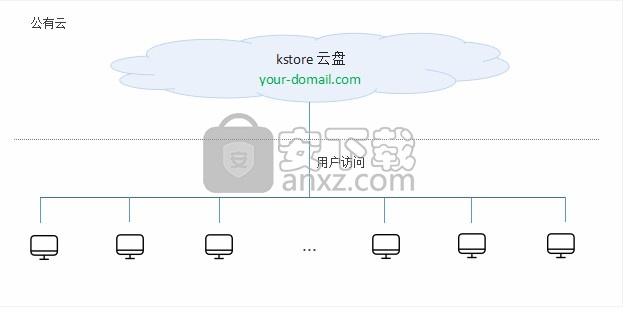
现在的云计算已经非常成熟,个人或企业都可以在阿里云,华为云,腾讯云等众多云服务提供商选购开通自己的云主机。然后部署 kstore,就拥有属于自己的云盘了。须知,这种使用场景下,上传了的用户数据也是存储在云主机上的,切记!
优势:
只要有网络,就可以访问,资料如影随形
通过后台用户管理,可控制是否允许新用户注册登录。真正做到属于个人的云盘或仅允许企业内部员工使用
提供中继传输服务(详细见混合云)
企业逐渐转向云计算是大趋势,购买云主机的成本还可以接受;但相对个人来说,这个成本还是略高。若条件允许,我们还是比较推荐这种使用方式,毕竟使用简单,方便!
关于集群:连接到同一个子网的节点,各个 kstore 服务之间会自动发现其他节点并相互连接以组成集群
关于负载均衡,则需要用户自行使用 nginx,traefik 等代理组件来实现
更新日志
1.6
提供目录同步
支持将网盘中的一个目录资源关联到操作系统的一个文件夹
支持将设置的关联文件夹作为网盘的数据源,在其他设备可以在线查看或者下载
支持在多个设备中自动同步关联文件夹的内容,使其保持一致
支持扫描同步目录生成的元数据与网盘的元数据互操作
实时监控关联文件夹,当文件(夹)发生改变时,自动扫描受改变的文件(夹),后续进行增量同步
可手动发起或取消扫描/传输流程
可自行解除关联文件夹
可删除同步目录项
可通过后台同步目录管理为公网设备分配关联路径
提供文件搜索(试验性支持)
提供通知面板,展示重要消息
提供新的加载页 Loading 动画
文件属性对话框中增加显示文件的哈希值
文件列表中增加列:显示创建时间
文件列表中增加缓存列:显示文件是否在当前访问服务设备中缓存
web 端显示设备存储空间的使用情况
web 端显示设备在子网中的连接状态
web 端上传支持设置并行上传数量
web 端上传前计算文件的哈希值以实现秒传
web 端支持多种浏览模式:列表/图标/大图标/超大图标
web 端通过 tooltip 显示文件属性
web 端支持文件列表按照类型分类
优化:用户在一个设备登录成功后,在该节点主动缓存该用户的所有元数据
优化传输控制逻辑,当出现无法传输时尽快取消传输
修复在后台管理中设置了设备作为元数据中心节点,在重启后不生效问题
修复在后台设备管理中添加/删除存储目录后对传输文件需要重启才生效问题
修复 web 端由于文件名过长显示混乱问题
修复 web 端重新排序文件列表导致音乐播放停止问题
修复 web 端文件列表中显示的最后修改时间月份错误问题
修复下载文件时,若文件不存在页面跳转到空白页仅显示出错信息问题
kstore 从旧版本升级
设正在运行的旧版本版所在目录为 D:/kstore
下载 v1.6 版本压缩包放置在 D:/kstore/kstore_v1.6.0_windows_amd64.zip
在当前文件夹解压,得到目录 D:/kstore/kstore_v1.6.0_windows_amd64/
双击运行 D:/kstore/kstore_v1.6.0_windows_amd64/upgrade.exe 进行更新
upgrade.exe 执行完成后,可自行删除
压缩包 kstore_v1.6.0_windows_amd64.zip, 目录 kstore_v1.6.0_windows_amd64
升级时备份的目录 D:/kstore/kstore_v1.5.0_windows_amd64
人气软件
-

Paragon Alignment TooL 36.12 MB
/简体中文 -

FirstChip MpTools(一芯u盘量产工具) 7.28 MB
/简体中文 -

Parted Magic(磁盘工具箱) 783 MB
/简体中文 -

Paragon Hard Disk Manager 17(磁盘管理工具) 301 MB
/简体中文 -

硬盘低级格式化工具(Hard Disk Low Level Format Tool) 0.58 MB
/英文 -

一芯fc1178bc量产工具 4.58 MB
/简体中文 -

fat32format(Fat32格式化工具) 0.18 MB
/简体中文 -

慧荣主控开卡工具 33.5 MB
/英文 -

硬盘哨兵 Hard Disk Sentinel Pro 47.1 MB
/简体中文 -

SanDisk SSD Toolkit(闪迪固态硬盘工具箱) 18.1 MB
/简体中文


 阿里云盘PC版 6.6.0
阿里云盘PC版 6.6.0  悦库网盘 v5.6.8
悦库网盘 v5.6.8  硬盘测速 CrystalDiskMark v8.0.4c 中文
硬盘测速 CrystalDiskMark v8.0.4c 中文  Arsenal Image Mounter Pro(磁盘挂载器) v3.0.64 免费版
Arsenal Image Mounter Pro(磁盘挂载器) v3.0.64 免费版  AweEraser Enterprise(数据擦除软件) v4.1 (附安装教程)
AweEraser Enterprise(数据擦除软件) v4.1 (附安装教程) 






